6.14 フィルタ条件
6.14.1 データ画面
ストーリー編集画面の左下のデータドロワーを表示する。下図の通り:
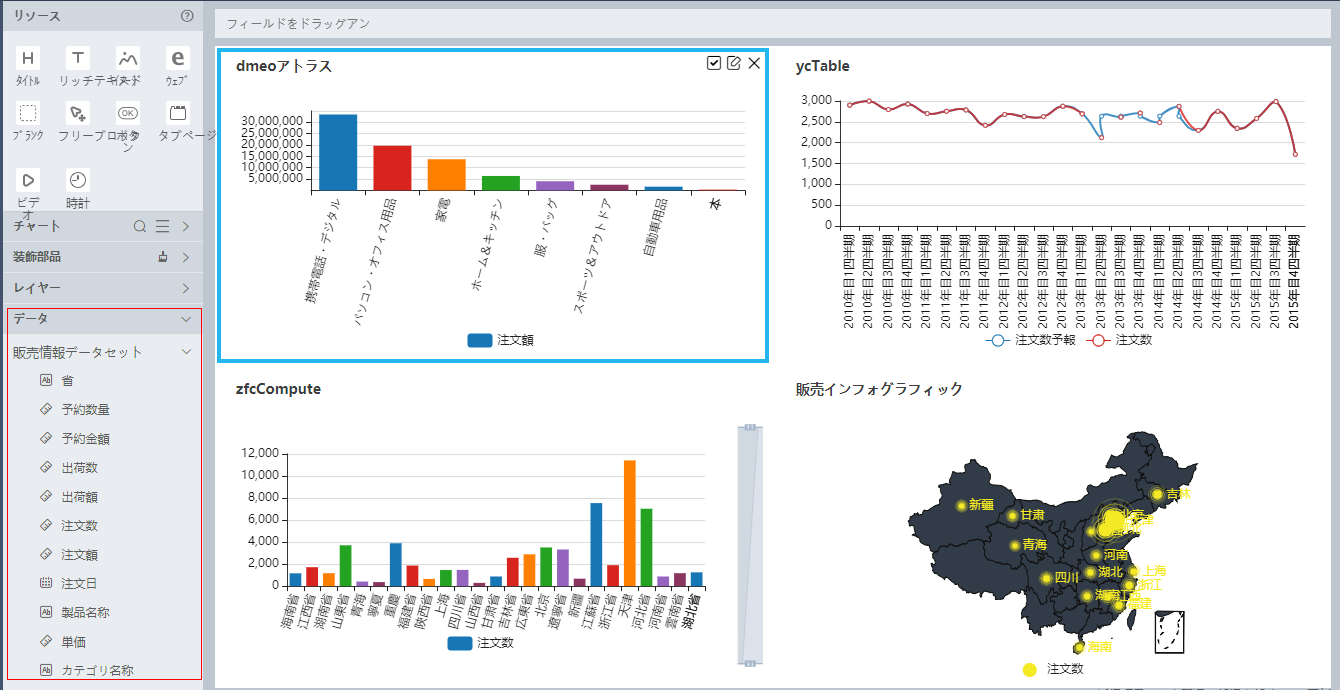
その中に、ストーリーに追加したすべてのチャートのデータセットと、各データセットの全てのフィールドが表示される。
任意のデータセット名称をマウスオーバーし、ストーリーレイアウトで当該データセットを使用しているチャートがハイライト表示される(黄色枠)。これで、チャートで使用しているデータセットが分かるので、フィルタ条件、チャートリンクを設定できる。
6.14.2 フィルタ条件設定
データドロワーのデータセットのフィールドを選択し、ストーリーのフィルタ条件枠にドラッグし、ストーリーのフィルタ条件を設定できる。ストーリーのフィルタ条件は、チャートのフィルタ条件でフィルタした後、再度フィルタすることである。ストーリーのフィルタ条件の設定方法がチャートとほぼ同様である。 また、ストーリーの条件は、ストーリーページにドラッグ可能。
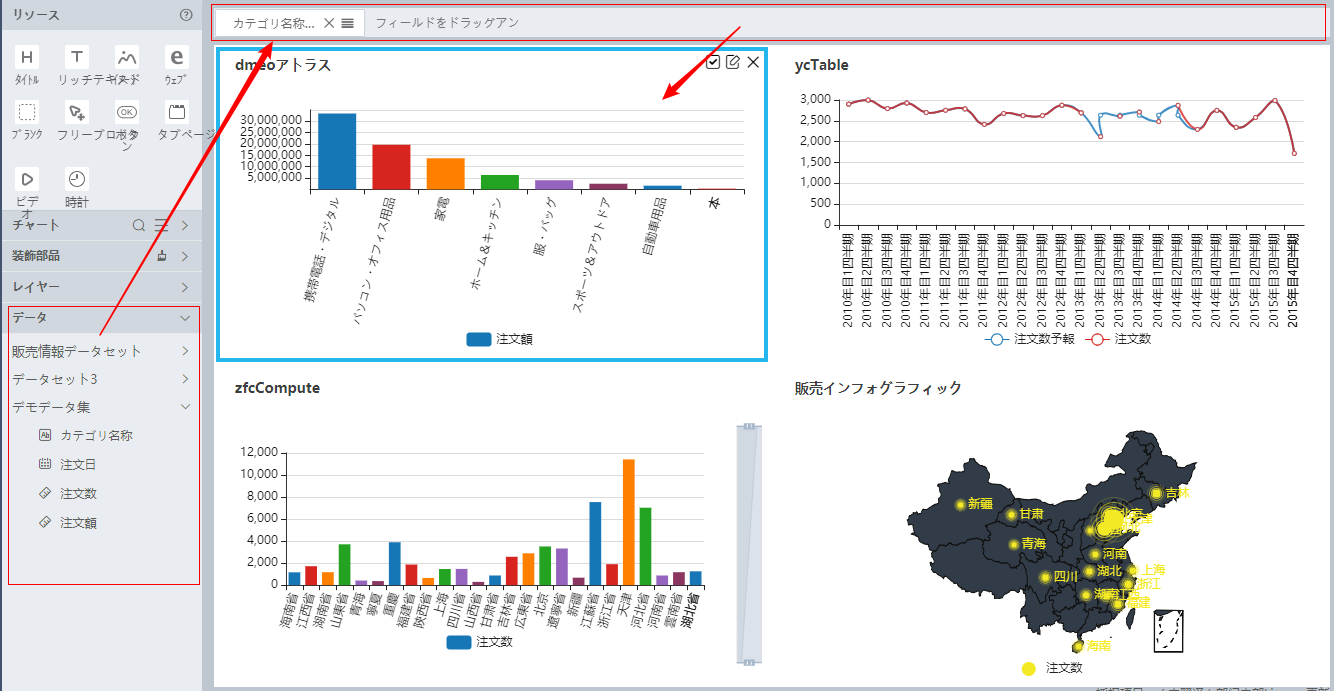
6.14.3 複数のフィルタ条件の順番の調整
下図のように、任意のフィルタ条件の赤枠をドラッグすることで、複数のフィルタ条件の間で順番を調整することが可能である。当該フィルタ条件をソートする機能は、ストーリー、チャートとデータセットの3つで使用可能。
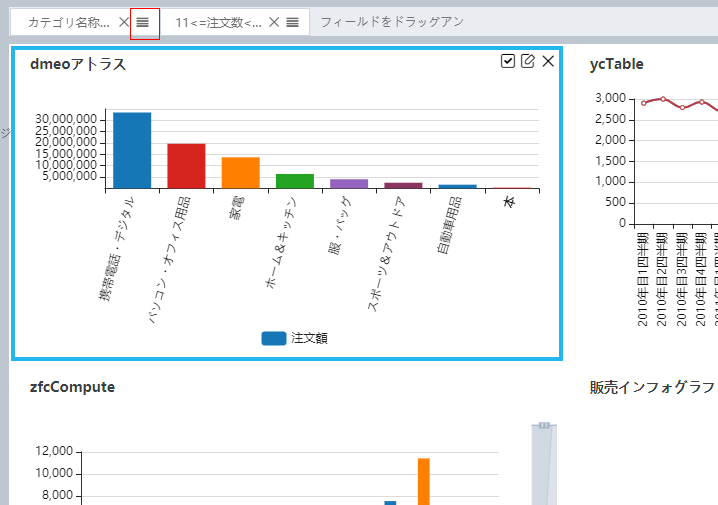
6.14.4 フィルタ条件がチャートへの影響
ユーザがストーリーでストーリーフィルタ条件を作成する時、当該フィルタ条件からどれらのチャートの機能に影響するかを指定する必要がある。下図のように、フィルタ条件を作成/編集するとき、フィルタ条件画面の詳細設定に 「影響あるチャートを設定」の機能がある。
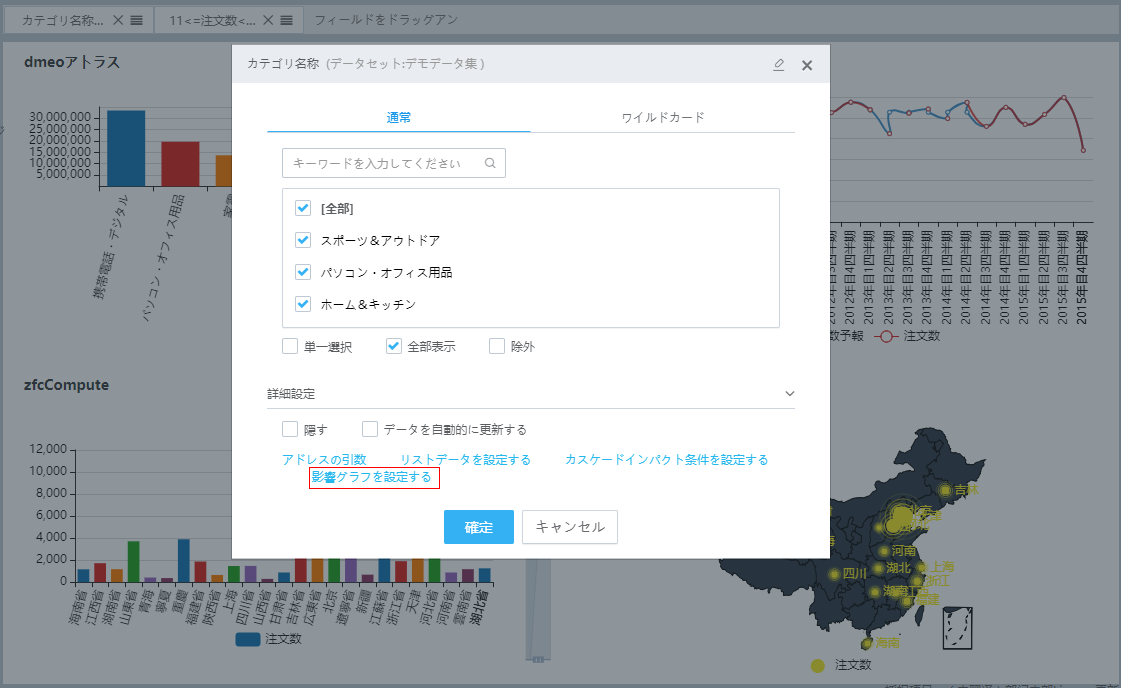
「影響あるチャートを設定」ボタンを押下すると、「フィルタ条件連動設定」画面が出される。チャートリンク画面の設定方法とほぼ同様である。下図の通り:
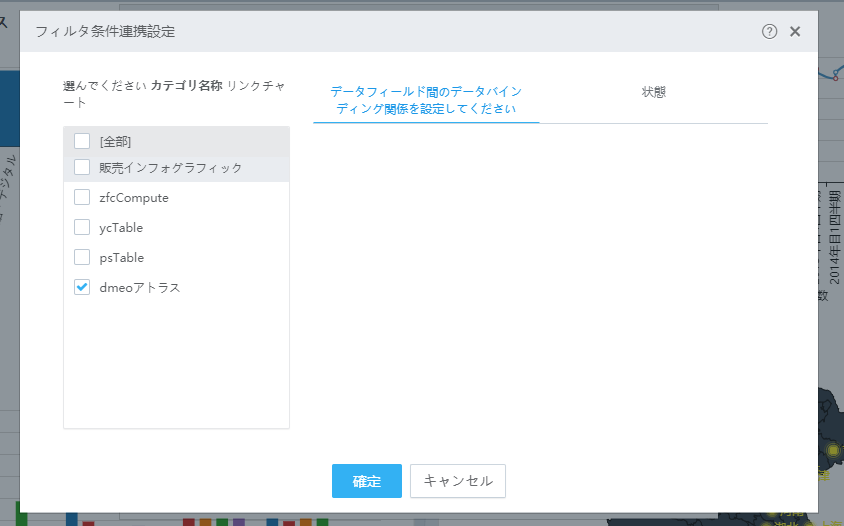
「フィルタ条件連動設定」画面で、左側に現在の全てのチャートが表示され、当該フィルタ条件と同じデータセットを使用するチャート、および、データ関連付け設定(チャートリンクの章を参照)でデータセット関連付けを設定するチャートがデフォルトとして選択される。選択されているチャートは当該フィルタ条件が変わる時に影響される。
下図のように、「チャート連動設定」機能ボタンを押下したら、「チャート連動設定」画面が出される。「チャート連動設定」画面で当該チャートと連動するチャートを選択できる。他のチャートもチェック可能である。他のデータセットを使用するチャートは、右側でフィルタ条件のデータセットと目標チャートのデータセットと関連付けるためのフィールドを設定する必要がある。関連付けるフィールドと関連付けられるフィールドが追加、削除、切替可能。フィールド関連付けることで、当該フィルタ条件から他のデータセットを使用するチャートへの影響を実現する。
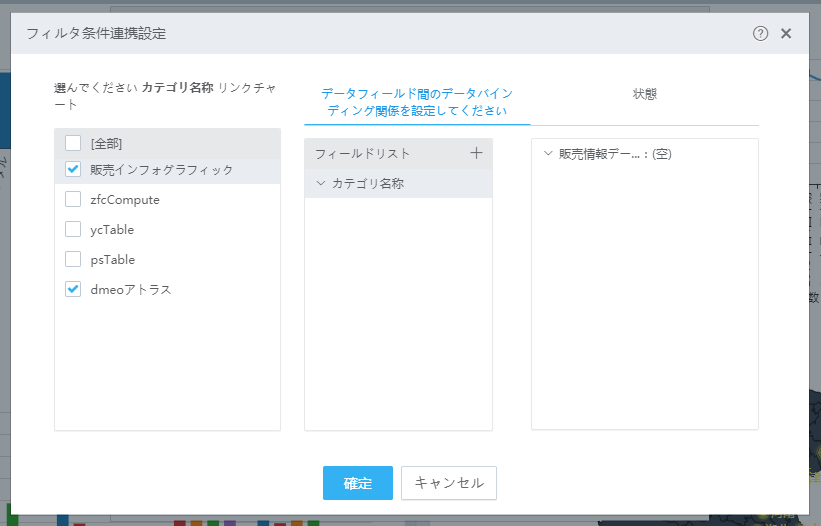
「確定」ボタンを押下し、影響に関する設定内容を保存する。